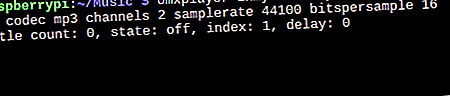
रास्पबेरी पाई पर एमपी 3 और अन्य ऑडियो फ़ाइलें कैसे खेलें
विज्ञापन
$ 5 जितनी कम लागत, आप किसी भी रास्पबेरी पाई को उपयोगी उपकरणों की पूरी मेजबानी में बदल सकते हैं: एक Minecraft सर्वर, एक रेट्रो गेमिंग स्टेशन, एक डेस्कटॉप पीसी, या यहां तक कि एक घर का बना लैपटॉप।
लेकिन यह संगीत और ऑडियो फ़ाइलों को चलाने के लिए कितना उपयोगी है?
मीडिया प्लेयर के रूप में रास्पबेरी पाई
न केवल आप एक रास्पबेरी पाई का उपयोग कोडी मीडिया सेंटर के रूप में कर सकते हैं, एक रास्पबेरी पाई भी संगीत चला सकते हैं। ऑडियो आउट पोर्ट के लिए धन्यवाद (नीचे देखें), आप एक समर्पित स्पीकर या साधारण हेडफ़ोन के माध्यम से संगीत को पाइप कर सकते हैं। एचडीएमआई के साथ, आप अपने टीवी पर ऑडियो भी भेज सकते हैं (जिसे आप शायद पहले से जानते थे)।
लेकिन आप पहले कोडी को स्थापित किए बिना रास्पबेरी पाई पर एमपी 3 कैसे खेलते हैं?
रास्पियन (या जो भी रास्पबेरी पाई ऑपरेटिंग सिस्टम 11 ऑपरेटिंग सिस्टम) पर कई उपकरण स्थापित किए जा सकते हैं, जो आपके रास्पबेरी पाई 11 रनिंग सिस्टम पर चलते हैं जो आपके रास्पबेरी पाई पर चलते हैं। आपकी रास्पबेरी पाई परियोजना जो भी है, इसके लिए एक ऑपरेटिंग सिस्टम है। हम आपको पाते हैं। अपनी आवश्यकताओं के लिए सबसे अच्छा रास्पबेरी पाई ओएस। एमपी 3, एफएलएसी, ओजीजी, यहां तक कि आपके रास्पबेरी पाई पर WAV फ़ाइलों को खेलने के लिए और अधिक पढ़ें)। सही सॉफ्टवेयर के साथ, आप भी प्लेलिस्ट सेट करने और पॉडकास्ट की सदस्यता लेने में सक्षम हो सकते हैं!
अपने रास्पबेरी पाई के लिए एमपी 3 फ़ाइलें कॉपी करना
अपने रास्पबेरी पाई पर एमपी 3 या अन्य ऑडियो फ़ाइलें खेलना शुरू करने के लिए, आपको या तो कुछ (ब्राउज़र के माध्यम से) डाउनलोड करना होगा, या उन्हें कॉपी करना होगा।
आपके पास अपने Pi को डेटा कॉपी करने के लिए कई विकल्प हैं:
- USB स्टिक के साथ फाइल ट्रांसफर करें
- अपने क्लाउड खाते में फ़ाइलें अपलोड करें और पाई पर डाउनलोड करें
- बाहरी हार्ड डिस्क ड्राइव का उपयोग करके स्थानांतरण
- अपने Pi के माइक्रोएसडी कार्ड पर / बूट / पार्टीशन पर डेटा कॉपी करें
- एक डेस्कटॉप SFTP ऐप (जैसे FileZilla) का उपयोग करके SSH के माध्यम से डेटा ट्रांसफर करें
रास्पबेरी पाई और डेस्कटॉप पीसी के बीच डेटा स्थानांतरित करने के लिए हमारे गाइड का उपयोग करके इन सभी तरीकों पर पूर्ण जानकारी प्राप्त करें। रास्पबेरी पाई से डेटा कॉपी करने के 5 तरीके। पीसी से रास्पबेरी पाई से डेटा कॉपी करने के 5 तरीके किसी बिंदु पर ' पाई के एसडी कार्ड और अपने पीसी के एचडीडी पर डेटा प्राप्त करने का एक आसान तरीका चाहते हैं। यह मुश्किल हो सकता है। अधिक पढ़ें ।
अपने रास्पबेरी पाई से आउटपुट ध्वनि
जबकि एचडीएमआई संभवतः पर्याप्त है, आप अपने रास्पबेरी पाई पर ए / वी सॉकेट का उपयोग करना चाह सकते हैं। यह मामला हो सकता है यदि आपका एचडीएमआई केबल ध्वनि नहीं उठाता है, उदाहरण के लिए, या मॉनिटर स्पीकर दोषपूर्ण हैं।
रास्पबेरी पाई 2 और बाद में ऑडियो और वीडियो टीआरआरएस संगत आरसीए केबलों के साथ उपयोग के लिए 3.5 मिमी ए / वी पोर्ट है। हालांकि रंग आपके टीवी पर मेल नहीं खा सकते हैं (चारों ओर कुछ स्वैपिंग की आवश्यकता होती है), परिणाम अच्छे हैं। यह इस संबंधक के लिए धन्यवाद है कि प्रामाणिक रेट्रो गेमिंग अनुभवों के लिए रास्पबेरी पाई को पुराने टीवी तक हुक किया जा सकता है।
वीडियो और ऑडियो के अलावा, पोर्ट केवल ऑडियो आउटपुट भी कर सकता है। एक मानक हेडफोन जैक को जोड़ा जा सकता है, उदाहरण के लिए, स्पीकर के रूप में। (सर्वोत्तम परिणामों के लिए, एक संचालित लाउडस्पीकर का उपयोग करें।)
Omxplayer के साथ कमांड लाइन में ऑडियो चला रहा है
आपको पता होना चाहिए कि omxplayer आपके रास्पबेरी पाई के साथ पहले से ही बंडल है। यदि नहीं, तो उपयोग करें:
sudo apt update sudo apt install omxplayer टर्मिनल से चलाएँ, omxplayer के पास एक सहायता फ़ाइल है जिसे आप उपयोग करके देख सकते हैं:
omxplayer -h हालाँकि, आरंभ करने के लिए, आपको केवल उस फ़ाइल पथ का पता होना चाहिए, जिसे आप खेलना चाहते हैं।
इस उदाहरण में, मैंने अपने रास्पबेरी पाई के लिए एक एमपी 3 फ़ाइल (लेड जेपेलिन के "इन माई टाइम ऑफ डाइंग") की नकल की है और इसे ओम्एक्सप्लेर के साथ खेला है:
omxplayer inmytimeofdying.mp3 यह वास्तव में उतना ही सरल है:

हालाँकि, जैसा कि आपको पता चलेगा कि omxplayer के लिए सहायता नोटों की जाँच करते समय, आप बहुत कुछ कर सकते हैं, जैसे कि ऑडियो के लिए एक विशेष मार्ग निर्दिष्ट करें। उदाहरण के लिए, अपने HDMI केबल के माध्यम से फ़ाइल भेजने के लिए, ऑडियो पास-थ्रू स्विच का उपयोग करें, -o:
omxplayer -o hdmi [AUDIO_FILENAME] आप एचडीएमआई और स्थानीय आउटपुट के माध्यम से ऑडियो चलाने के लिए दोनों कमांड का उपयोग कर सकते हैं। ओमएक्सप्लेयर के साथ ऑडियो (और वीडियो) प्लेबैक के लिए संभावनाएं काफी हैं, इसलिए एक बार जब आप इसे पकड़ लेते हैं, तो आपको इसे हाथ में लेने के लिए एक शानदार उपकरण मिलेगा।
VLC के साथ एक डेस्कटॉप पीसी पर ऑडियो चला रहा है
यदि आप अपने रास्पबेरी पाई पर ऑडियो का आनंद लेने के लिए एक डेस्कटॉप कंप्यूटर का उपयोग करेंगे, तो सबसे अच्छा विकल्प वीएलसी प्लेयर है । मीडिया के सभी प्रकार के खेलने में सक्षम, VLC प्लेयर वस्तुतः किसी भी प्रारूप में ऑडियो चलाएगा।
VLC स्थापित करने के लिए, एक टर्मिनल खोलें और उपयोग करें:
sudo apt update sudo apt install vlc सॉफ़्टवेयर को डाउनलोड करने और स्थापना के लिए सहमत होने की प्रतीक्षा करें:

नोट: रास्पबेरी पाई पर VLC प्लेयर दो फ्लेवर में आता है। आसान स्थापना के लिए मुख्य संस्करण है, और स्रोत संस्करण जिसे बेहतर प्रदर्शन के लिए हार्डवेयर त्वरण के साथ संकलित किया जा सकता है। ऑडियो चलाने के लिए आपको शायद हार्डवेयर त्वरण की आवश्यकता नहीं होगी, हालाँकि यह उच्च-परिभाषा वीडियो के लिए उपयोगी हो सकता है।
बस आपको इतना ही करना है। ऐप को साउंड एंड वीडियो नामक एक नए मेनू सबफ़ोल्डर में जोड़ा जाएगा। जब आप अपने पसंदीदा ऑडियो ट्रैक को प्लेबैक करने के लिए तैयार हों तो डेस्कटॉप से VLC लॉन्च करें। (वैसे, सबसे अच्छी छुपी हुई VLC सुविधाओं के बारे में हमारी युक्तियों की जाँच करें। VLC मीडिया प्लेयर के 7 टॉप सीक्रेट फ़ीचर्स। फ्री VLC मीडिया प्लेयर VLC के टॉप सीक्रेट फ़ीचर्स आपके पसंद के मीडिया प्लेयर होने चाहिए। क्रॉस-प्लेटफ़ॉर्म टूल में है। गुप्त सुविधाओं से भरा एक बैग जिसे आप अभी उपयोग कर सकते हैं। और पढ़ें।)
अपने रास्पबेरी पाई के साथ संगीत का आनंद लें
आपके रास्पबेरी पाई पर संगीत और ऑडियो चलाने में लंबा समय नहीं लगता है। वास्तव में, आपके सामने आने वाली मुख्य समस्या संगठन है। इसलिए जब आप अपने ऑडियोबुक या एल्बम को अपने Pi के स्टोरेज में माइग्रेट कर रहे हों, तो सुनिश्चित करें कि सब कुछ सही तरीके से सॉर्ट किया गया है।
हमारी मानें, तो "डिस्क 2" लेबल वाली कई निर्देशिकाओं को किसी विशेष गीत के लिए खोज करने पर आपको बहुत समस्याएँ होने वाली हैं!
बेशक, आपके पास अपने रास्पबेरी पाई के साथ संगीत चलाने के लिए अन्य विकल्प हैं। Plex स्थापित करने से रास्पबेरी पाई एक मीडिया सर्वर में बदल जाएगी। Plex Media Server में रास्पबेरी Pi कैसे चालू करें। Plex Media सर्वर में रास्पबेरी Pi कैसे चालू करें। यहाँ रास्पबेरी Pi पर Plex सर्वर कैसे स्थापित करें, इसे कॉन्फ़िगर करें, और स्ट्रीमिंग शुरू करें फिल्में, टीवी शो, संगीत, और बहुत कुछ। अपने घरेलू नेटवर्क के लिए अधिक और खिलाड़ी पढ़ें।
के बारे में और अधिक जानकारी प्राप्त करें: MP3, रास्पबेरी पाई।

